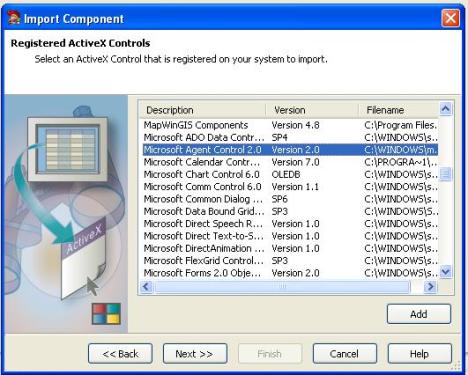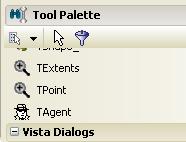Salah satu program untuk membuat animasi adalah ShockwaveFlash. Oleh karena shockwaveflash adalah sebuah active control, maka Delphi pun bisa menggunakannya. Untuk instalasi shockwaveflash di Delphi sama dengan cara instalasi Microsoft agent.
Pada posting kali ini, kita akan membuat sebuah system pengendali pompa air sederhana. Ada 3 pompa yang akan mengisi tangki. Pompa dikendalikan oleh ATMEGA8 yang terkoneksi dengan PC melalui port serial. Catatan bahwa, saya membuat program ini hanya dengan simulasi Proteus. Program Delphi dan Proteus saling berkoneksi menggunakan Virtual Serial port dari Eltima.
Pengaturan level ditentukan sebagai berikut
Level <70, semua pompa akan menyala
Jika 70>Level<160, 2 pompa nyala.
Jika 161>Level<255, hanya 1 pompa yang nyala
Jika level=255, semua pompa mati.
Jika setelah mencapai 255, level berkurang, maka pompa hanya akan menyala kembali jika level sudah dibawah 70.
Sensor level disimulasikan dengan potentiometer yang terhubung ke ADC ch 0, yang dibaca dalam mode 8 bit, itulah mengapa level maks 255. Data level dikirim ke komputer melalui perintah ‘B’.
Program Delphi menggunakan shockwave object untuk mensimulasikan proses pengisian pompa. Ada 2 shockwave object yang digunakan, 1 untuk animasi ketiga pompa dan satunya lagi untuk animasi tangki dan aliran air.
Untuk simulasi pompa, program tinggal memanggil file animasi mana untuk pompa nyala semua, hanya 2 yang nyala atau pompa mati. Sedangkan untuk level tangki, program akan menset frame ke berapa dari animasi yang harus dimainkan sesuai dengan data level yang diterima dari mikrokontroler. Karena level 0-255, maka animasi tangki terdiri atas 255 frame. Misalkan, jika level 100, maka animasi yang dimainkan harus frame 100. Simple kan?
Sorry saya kurang begitu tahu tentang shockwavenya, karena dulu yang membuat animasi adalah teman saya…
Berikut fungsi-fungsi dari shockwave object:
Menentukan file animasi yang akan dimainkan:
ShockwaveFlash1.Movie:=ExtractFilePath(Application.exename)+’lc.swf’;
Memainkan animasi:
ShockwaveFlash1.Play;
Set ke frame tertentu:
ShockwaveFlash1.GotoFrame(Level_Data+1);
Download source code:
Program AVR (menggunakan AVR GCC)
Dan tonton videonya:
Filed under: Basa Pemrograman, Micro Mania | 1 Comment »